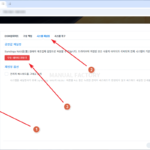시놀로지 나스 / 분해하고 청소하다.
Created 2019-09-16
Last Modified 2024-05-15
시놀로지 NAS를 사용하고 있습니다. 2베이 제품인데, 하드디스크는 한 개만 장착하고 있습니다. 메모리는 512MB. CPU도 그렇고 좀 느린 제품입니다.
노트북용 메모리가 생겨서 NAS에 메모리를 추가해보기로 했습니다. 작은 기기니까 메모리는 노트북용을 쓰겠죠? 노트북용 메모리가 4GB니까 엄청난 성능 향상을 기대하고 NAS를 방으로 가져왔습니다. 그런데, 먼지가 장난 아니게 잔뜩 끼었습니다. 거실에 두고 2년 가까이 청소를 하지 않았으니 당연한 결과겠지요.
케이스를 열었더니 더더욱 난리입니다. 왠만하면 그냥 넘어가겠는데, 정도를 벗어났습니다. 쿨러며 기판이며 먼지가 잔뜩. 귀찮지만 청소를 하기로 마음 먹었습니다.



스프레이식 먼지 제거제로 시도를 했는데, 먼지가 달라붙어있어서 잘 떨어지지 않습니다. 할 수 없이 전체를 다 분해했습니다. 쿨러까지 분해할 수 있는 것은 모조리 분해. 컴퓨터에 비하면 단순한 구조여서 분해는 어렵지 않습니다. 혹시나 해서 사진을 찍기도 했는데, 볼 일은 없었습니다.
그리고 미술용 붓으로 먼지를 제거. 붓이 지나갈 때마다 깨끗해지는 게 느껴집니다. 그렇게 한 10분에 걸쳐 먼지를 타 털어냈습니다. 아주 깨끗해졌죠?